აღდგენის კონცეფცია ოპერაციული სისტემა windows 7 (vista და windows 8 - ანალოგიურად) შეგიძლიათ ნახოთ სხვადასხვა გზით.
თქვენ შეგიძლიათ აღადგინოთ იგი გარკვეულ წერტილში (უკან გაბრუნება) და ფაბრიკის პარამეტრებთან მიახლოებით, როგორც იყიდეთ, ფარული განყოფილების გამოყენებით - აღდგენა.
Asus ლეპტოპის სისტემის Windows 7 უკაბელო სისტემის აღდგენა
ყველაზე ხშირად, მომხმარებლებს შორის Windows 7 ასუსის (სხვების ასევე) აღდგენის წინა მდგომარეობაში დაბრუნება.
ამისათვის, ქულების დაზოგვა უნდა შეიქმნას თქვენს კომპიუტერში / ლეპტოპზე. სტანდარტულად, ეს ფუნქცია ჩართულია.
მე აქ არ აღვწერ ამ მეთოდს, რადგან დეტალური აღწერა ეს პროცედურა მოცემულია სტატიაში.
როგორ გავაუმჯობესოთ ასუსი, ლეპტოპში ქარხნის პარამეტრების აღდგენა
ოპერაციული სისტემის ლეპტოპის ქარხანულ პარამეტრებში აღდგენა, ამ საიტზე ასევე აღწერილია ეს საიტი.
გაცნობისთვის. მხოლოდ ზოგადი აღწერა არსებობს.
ქვემოთ მოცემულია მხოლოდ ასუსისთვის. ამისათვის ჩართეთ იგი და დააჭირეთ F9 ღილაკს - თქვენ ნახავთ ჩამოტვირთვის ფანჯარას.
პროგრამა მოამზადებს აღდგენისთვის საჭირო ფაილებს, რის შემდეგაც ნახავთ თხოვნას.
სისტემა გკითხავთ, შეასრულებთ თუ არა ამ ოპერაციას და ამის შემდეგ თქვენი ყველა ფაილი (მონაცემი) მთლიანად წაიშლება.
შემდეგი მოხდება ვინდოუსის ინსტალაცია 7, vista ან სხვა, უფრო მეტიც, ავტომატურად, თქვენი ჩარევის გარეშე.
ამ პროცესის დროს კომპიუტერი რამდენჯერმე გადატვირთეთ - ამაზე თქვენ გაფრთხილებთ.
ასეთი ოპერაციის ჩატარება მხოლოდ მაშინ არის შესაძლებელი, თუ თქვენ იყიდეთ თქვენი ასუსის ლეპტოპი წინასწარ დაინსტალირებული ოპერაციით ფანჯრების სისტემა 7 ან სხვა.
შემდეგ მყარ დისკზე შეიძლება აღმოჩნდეს დამალული განყოფილების აღდგენა.
თქვენი asus ლეპტოპის სისტემის დამუშავების კიდევ ერთი გზა ფარული დანაყოფისგან
გახსენით თქვენი Windows 7 "", გადადით "სისტემა და უსაფრთხოება" განყოფილებაში, დააჭირეთ "ადმინისტრაციას" და დააჭირეთ ღილაკს "მართვა დისკის ტიხრები".
ფანჯარა გაგიხსნით. იქნება სია მძიმე მონაკვეთები წამყვანი. მასში, დააწკაპუნეთ ღილაკით "RECOVERY" და აირჩიეთ "გააქტიურეთ დანაყოფი".
ამის შემდეგ, თქვენი asus ლეპტოპი გადატვირთეთ და პროცესი ფარული დანაყოფიდან დაიწყება აღდგენის ფანჯრები 7.
ერთადერთი უბედურება ის არის, რომ ყველას არ აქვს RECOVERY სისტემის აღდგენის დისკი - ბევრს ყიდულობს asus ლაპტოპები - ისინი სუფთაა, და ისინი საკუთარ თავზე აყენებენ ოპერაციულ სისტემებს (მეგობრები, სპეციალიზებული ცენტრები ან თუნდაც გამყიდველები).
ასეთ შემთხვევებში, სასურველია დაუყოვნებლივ შეიძინოთ გარე მძიმე მართოთ და შეინახეთ თქვენი OSES- ის სურათი.
შემდეგ ნებისმიერ დროს შეგიძლიათ სწრაფად აღადგინოთ ლეპტოპის სისტემა ორიგინალში ჯანმრთელი მდგომარეობა. წარმატებები.
Asus– ის ლაპტოპების მრავალი მფლობელი პრობლემას აწყდება, როდესაც OS იწყებს არასტაბილურად მუშაობას, შედეგად, კომპიუტერს შეუძლია ძალიან “შეანელოს” ან მთლიანად დახუროს. თანამედროვე ოპერაციულ სისტემას Windows 7 აქვს მრავალი ფუნქცია, რომლებიც ხელს უშლის ლაპტოპის აპარატზე, პროგრამულ უზრუნველყოფასა და მომხმარებლის მონაცემების დაზიანებას. მაგრამ უნდა აღინიშნოს, რომ თვითონ OS- \u200b\u200bის ფატალური უკმარისობით, საჭიროა სრული ან ნაწილობრივი სისტემის აღდგენა.
ხუთი გზა დაუბრუნოთ OS- ს სამუშაო მდგომარეობაში:
- დაბრუნება წარსულში. მენიუდან უნდა აირჩიოთ: ”პანელი - აღდგენა- ამოქმედება სისტემის აღდგენა. " შემდეგ თქვენ უნდა დანიშნოთ თარიღი, რომლითაც OS დაუბრუნდება და საბოლოოდ დაასრულებთ დაბრუნებას. ლეპტოპის გადატვირთვის შემდეგ, სამუშაო გარემოს ექნება სახელმწიფო მითითებული თარიღისთვის. ეს მეთოდი აქტუალურია იმ შემთხვევებში, როდესაც OS- ს აქვს მცირე შეფერხებები ლეპტოპის შესაძლო არასტაბილური მუშაობით, მაგრამ გასაღები სისტემის ფაილები არ ავნებს;
- რეანიმაცია გამოსახულების საშუალებით. ეს მეთოდი წარმოებული ძირითადი სამუშაო ფაილების აღდგენით ჩატვირთვის სურათი Windows 7. ეს სამუშაო გარემოს დაბრუნების ყველაზე სწრაფი და მარტივი გზაა, თუ არსებობს დაზიანებული სისტემის ფაილები;
- განაცხადი სპეციალური პროგრამები. სამუშაო გარემოს დაბრუნებას საწყისი მდგომარეობა მესამე მხარის პროგრამების საშუალებით, როგორიცაა Acronis. ისინი ასახავს OS- ს სურათს თავად Asus ლეპტოპის მყარ დისკზე. რეაგირების პროცესი მესამე მხარის პროგრამების გამოყენებით აღწერილია ამ პროგრამების ინსტრუქციებში;
- ფარული მონაკვეთის გამოყენებით. აღდგენა "დამალული დანაყოფის" მეშვეობით, რომელიც ექსკლუზიურად წარმოდგენილია ამ მოდელის წიფელში.
- ხელახლა დააინსტალირეთ. სისტემის სრულად აღდგენა ახალი ინსტალაცია Windows 7 ასუს ლეპტოპზე.
ლეპტოპის ყველა მოდელი ასუსიEee PC 1001px netbook და ულტრა თხელი ASUS K56C ულტრაბუკის ჩათვლით, აქვთ ცხელი კლავიშები, რომლებიც საჭირო იქნება სამუშაო ადგილის აღდგენის დროს. ამ ბრენდის ლეპტოპ კომპიუტერების უმეტესობას აქვს Phoenix-Award ან AMI BIOS, სადაც არის ღილაკი BOOT მენიუს გამოსაძიებლად (ლეპტოპთან დაკავშირებული მედიების სია, საიდანაც მომხმარებელს სჭირდება ოპერაციული სისტემის ჩატვირთვა ან ჩატვირთვის სექტორი) არის F8 ან Escape გასაღები, ხოლო Enter Setup ზარის ღილაკი (BIOS კონტროლის მენიუ) არის F2 ან Del გასაღები. გასაღები, რომლის შესახვედრადც გვჭირდება გარკვეული მენიუ, ასევე ნაჩვენებია მონიტორის შავ ფონზე თეთრი ასოებით, ეს ხდება მოწყობილობის ენერგიის ჩართვისთანავე.
განურჩევლად Asus ლეპტოპის ტიპისა, Windows- ის დაყენებას შორის განსხვავება მინიმალურია. შეიძლება განსხვავდებოდეს:
- მენიუს ზარის რამდენიმე ღილაკი;
- bIOS კონფიგურაცია ნივთებისა და დანაყოფების ინდივიდუალური იერარქიით.
საჭიროების შემთხვევაში, ღილაკებს შეიძლება დაავალონ საჭირო ფუნქციები. განაწილების ინსტალაციის პროცესისთვის ყველაფერი არ თამაშობს მთავარ როლს.
რა ხდება რეანიმაციის დროს სურათის საშუალებით
გაჯანსაღების გამოჯანმრთელებისას საკვანძო ფაილები OS Windows / System32 საქაღალდეში, გჭირდებათ ინსტალაციის CD / DVD ან ფლეშ დრაივი OS- ით. ინ სტანდარტული პარამეტრები ზოგიერთ ლაპტოპის BIOS- ს აქვს ჩატვირთვის საკეტის კონტროლი, რომელიც გამორთულია. ამისათვის BIOS მენეჯმენტის მენიუში გადადით Boot ქვემენიუში, ხოლო Launch CSM- ის გვერდით, დააყენეთ მნიშვნელობა ჩართულია. შემდეგი, წასვლა უსაფრთხო tab და დააყენეთ უსაფრთხო Boot Control გამორთული. ახლა შესაძლებელია ჩატვირთოთ Boot მენიუდან სპეციფიური საშუალებიდან, სადაც მდებარეობს Windows 7 – ის ინსტალაციის სურათი. შემდეგი ნაბიჯი იქნება OS– ის ნაბიჯ – ნაბიჯ აღდგენის ფრთხილად მონიტორინგი ჩატვირთვის სურათის საშუალებით. „სისტემის აღდგენა“ ელემენტის არჩევის შემდეგ, bootloader შეასრულებს ფაილების გადაცემის მუშაობას. კორუმპირებული ფაილები დისკზე C შეიცვლება ჩანაცვლების დისკიდან მითითებით.
ფარული განყოფილების ფუნქცია
Asus ლეპტოპების ახალი თაობის სისტემის აღდგენის დროს, დამახასიათებელი თვისებაა ე.წ. "ფარული დანაყოფის" ფუნქცია, რომელიც ჩართულია F9 ღილაკით, დაუყოვნებლივ, ჩართვისთანავე. როდესაც დაჭერით, იხსნება სპეციალური მენიუ, სადაც აუცილებელია შეამოწმოთ Windows Setup (EMS ჩართული) პარამეტრი. შემდეგი ნაბიჯი არის ჩამონათვალში არსებული ენის აღნიშვნა, რის შემდეგაც შემდეგი ღილაკი ხსნის სამი მოქმედების ჩამონათვალს, რომლის არსია აღდგენის გზის არჩევა: ან ეს არის სექცია C, ან მთელი მყარი დისკი, ან იგივე განყოფილება C, მაგრამ ყველა სხვა მონაკვეთის შემდგომ წაშლით მყარი დისკი. მნიშვნელოვანია იცოდეთ, რომ კომპიუტერში ინფორმაციის შესანახად, რომელიც მდებარეობს ყველა დანაყოფზე, C- ს გარდა, თქვენ უნდა შეარჩიოთ პირველი პუნქტი „სისტემის აღდგენა პირველ დანაყოფიზე“, ამ შემთხვევაში სხვა დანაყოფების შესახებ მონაცემები არ იმოქმედებს. ეს მეთოდი მისი ფუნქციონალური ეკვივალენტურია OS- ს სტანდარტული საწყის მდგომარეობაში დაბრუნების მიზნით. მაგრამ მას აქვს დიდი უპირატესობა - ეს არის გადმოწერა "" სტილში უსაფრთხო რეჟიმში»Windows 7 პარამეტრების დაფიქსირების შესაძლებლობით, პირდაპირ გადმოტვირთვის გარეშე. სინამდვილეში, ეს განსაზღვრავს აღდგენის ფაილების ბილიკებს და Asus ლეპტოპში ჩასმული bootloader ცვლის სრულფასოვანი სისტემის რეანიმაციულ პროგრამას.
სრული ინსტალაცია
და ბოლო გზა, რომ დაუბრუნდეს გარემო სამუშაო მდგომარეობას Asus ლეპტოპის კომპიუტერებში, რომელიც გამოიყენება მუშების ძლიერი დაზიანების შემთხვევაში windows ფაილები 7 ან ვირუსის სერიოზული ინფექციით, არის ოპერაციული სისტემის სრული ინსტალაცია ფორმატირებადი დისკზე. აქ იქნება იგივე მანიპულირება, რაც OS– ს რეანიმაციასთან ერთად. სამონტაჟო დისკი ან ფლეშ დრაივი. ამის გაკეთება, თქვენ ჯერ უნდა ჩაირთოთ ჩატვირთვის დრაივიდან, მას Boot მენიუში აირჩიეთ F8 ან Escape კლავიშის საშუალებით, შემდეგ კი მიყევით ნაბიჯ ნაბიჯ ინსტალაციას. სრული სისუფთავე ინსტალაციის საშუალებით "სუფთა" ინსტალაცია არის დისკზე ფორმატის შექმნა. ფორმატის დიალოგი გამოჩნდება ინსტალაციის წინ, მას უნდა დასრულდეს და ელოდება ინსტალაციის დასრულებას.
ინსტალაციის სამი ეტაპი
- სამონტაჟო CD / DVD ან ფლეშ დრაივი ოპერაციული სისტემის ჩატვირთვის ბირთვით ჩამოტვირთვისას;
- OS- ის ინსტალაციისთვის მყარი დისკის მომზადება C დანაყოფი ფორმატის ფორმატით და ინსტალაციისთვის დანაყოფი შერჩევა;
- Windows 7 – ის ინსტალაციის დროს დაიცავით ნაბიჯ ნაბიჯ ინსტრუქცია, რის შემდეგაც ხორციელდება ყველა საჭირო დრაივერის და სხვა პროგრამული უზრუნველყოფის სახელმძღვანელო ინსტალაცია.
შეიძლება საჭირო გახდეს ლაპტოპის ქარხნის პარამეტრების აღდგენა მრავალ სიტუაციაში, რომელთაგან ყველაზე გავრცელებულია ვინდოუსის კრახი, რომელიც ხელს უშლის მუშაობას, ხოლო სისტემა "დაბლოკილია" არასაჭირო პროგრამები და კომპონენტები, რის შედეგადაც ლეპტოპი შენელდება, გარდა ამისა, ზოგჯერ ამ გზით ისინი წყვეტენ პრობლემას ”Windows ჩაკეტილია” - შედარებით სწრაფად და მარტივად.
ამ სტატიაში, ჩვენ დეტალურად განვიხილავთ, თუ როგორ აღდგება ლეპტოპზე ქარხნის პარამეტრები, როგორ ხდება ეს ჩვეულებრივ და როდის შეიძლება არ გამოიმუშაოს.
როდის აღადგინოთ ქარხნის პარამეტრები ლეპტოპზე არ მუშაობს
ყველაზე გავრცელებული სიტუაცია, როდესაც ლეპტოპის აღდგენა ქარხნის პარამეტრებში შეიძლება არ იმუშაოს - თუ Windows მასზე ხელახლა ჩატარდა. როგორც უკვე დავწერე სტატიაში ””, ბევრი მომხმარებელი, რომლებმაც შეიძინეს ლეპტოპი, წაშალეს შეფუთული OS Windows 7 ან Windows 8 და დააინსტალირონ Windows 7 Ultimate, პარალელურად წაშლის ფარული აღდგენის დანაყოფი ლეპტოპის მყარ დისკზე. ეს ფარული განყოფილება შეიცავს ყველა საჭირო მონაცემს ლეპტოპის ქარხნის პარამეტრების აღდგენის მიზნით.
უნდა აღინიშნოს, რომ როდესაც "კომპიუტერის რემონტს" ეძახით და ოსტატი ინსტალაციას უწევს Windows- ს, იგივე ხდება 90% შემთხვევაში - გამოჯანმრთელების სექცია იშლება პროფესიონალიზმის ნაკლებობის, მუშაობის უნარის სურვილის ან ოსტატის პირადი დარწმუნების გამო, რომ Windows 7-ის მეკობრული შენობაა. კარგი, და ჩამონტაჟებული აღდგენის დანაყოფი, რომელიც საშუალებას აძლევს კლიენტს არ წასვლა კომპიუტერის დახმარებით, არ არის საჭირო.
ამრიგად, თუ რომელიმე მათგანი გაკეთდა, მაშინ რამდენიმე ვარიანტია - მოძებნეთ ქსელის აღდგენის დისკის ან ლეპტოპის აღდგენის დანაყოფის გამოსახულება (ნაპოვნია ტორენტებზე, კერძოდ, რუთკრეკზე) ან გაიარეთ სუფთა ფანჯრების დაყენება ლეპტოპზე. გარდა ამისა, რამდენიმე მწარმოებელი გვთავაზობს აღდგენის დისკების შეძენას ოფიციალურ საიტებზე.
სხვა შემთხვევებში, ლეპტოპის დაბრუნება ქარხნის პარამეტრებში მარტივია, თუმცა ამისათვის საჭირო ნაბიჯები ოდნავ განსხვავებულია, ეს დამოკიდებულია ლეპტოპის ბრენდის მიხედვით. მაშინვე გეტყვით რა ხდება ქარხნის პარამეტრების აღდგენის დროს:
- წაიშლება მომხმარებლის ყველა მონაცემი (ზოგიერთ შემთხვევაში, მხოლოდ „წამყვანი C“ - დან, ყველაფერი დარჩება D დრაივზე, როგორც ადრე).
- სისტემის დანაყოფი იქნება ფორმატის და Windows ავტომატურად ხელახლა ინსტალდება. კლავიში შესვლა არ არის საჭირო.
- ჩვეულებრივ, პირველობის შემდეგ ფანჯრების გაშვება დაიწყება ყველა სისტემის (და არც ისე ასე) პროგრამებისა და დრაივერების ავტომატური ინსტალაცია, რომლებიც წინასწარ დაინსტალირებულია ლეპტოპის მწარმოებლის მიერ.
ამრიგად, თუ თქვენ აღდგენის პროცესს ჩაატარებთ თავიდან ბოლომდე, პროგრამული უზრუნველყოფის ნაწილში თქვენ მიიღებთ ლეპტოპს იმ პირობით, როდესაც ეს იყიდეთ მაღაზიაში. აღსანიშნავია, რომ ეს ვერ გადაჭრის აპარატურას და სხვა რამდენიმე პრობლემას: მაგალითად, თუ ლეპტოპი თავად გამორთულია თამაშების დროს, ზედმეტი გათბობის გამო, მაშინ, სავარაუდოდ, იგი ასე გააგრძელებს.
ქარხნის პარამეტრები Asus ლეპტოპისთვის

Asus– ის ლაპტოპების ქარხნის პარამეტრების აღდგენის მიზნით, ამ ბრენდის კომპიუტერებს აქვთ მოსახერხებელი, სწრაფი და მარტივი აღდგენის პროგრამა. აქ მოცემულია მისი გამოყენების ეტაპობრივი ინსტრუქცია:
- გათიშვა სწრაფი ჩექმა (Boot Booster) BIOS– ში - ეს ფუნქცია აჩქარებს კომპიუტერის ჩატვირთვისას და მისი ჩართვით შესაძლებელია ასუს ლეპტოპებზე. ამისათვის ჩართეთ ლეპტოპი და გადმოტვირთვის დაწყებისთანავე დააჭირეთ F2- ს, რის შედეგადაც მოგიწევთ BIOS– ის პარამეტრებში მოხვედრა, სადაც ეს ფუნქცია გამორთულია. გამოიყენეთ ისრები, რათა წასვლა "Boot" tab, აირჩიეთ "Boot Booster", დააჭირეთ Enter და აირჩიეთ "გამორთული". გადადით ბოლო ჩანართზე, აირჩიეთ "შეინახეთ ცვლილებები და გამოსვლა". ლეპტოპი ავტომატურად დაიწყება. გამორთეთ ამის შემდეგ.
- ასუსის ლეპტოპის ქარხნის პარამეტრებში აღდგენის მიზნით, ჩართეთ იგი და დააჭირეთ F9 ღილაკს, უნდა ნახოთ ჩატვირთვის ეკრანი.
- აღდგენის პროგრამა მოამზადებს ოპერაციისთვის საჭირო ფაილებს, რის შემდეგაც მოგეთხოვებათ, ნამდვილად გსურთ მისი წარმოება. თქვენი ყველა მონაცემი წაიშლება.
- ამის შემდეგ, აღდგენის პროცესი და ვინდოუსის ინსტალაცია ხდება ავტომატურად, მომხმარებლის ჩარევის გარეშე.
- აღდგენის პროცესის დროს კომპიუტერი რამდენჯერმე გადატვირთეთ.
HP ნოუთბუქის ქარხნის პარამეტრები
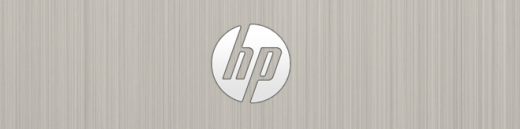
თქვენს HP ლეპტოპზე ქარხნის პარამეტრების აღდგენის მიზნით, გამორთეთ იგი და გამორთეთ ყველა ის ფლეშ დრაივე, ამოიღეთ მეხსიერების ბარათები და სხვა.
- ჩართეთ ლეპტოპი და დააჭირეთ F11 ღილაკს სანამ HP Notebook Recovery Utility - Recovery Manager გამოჩნდება. (ასევე შეგიძლიათ ამ პროგრამის გააქტიურება Windows- ზე, დაინსტალირებული პროგრამების ჩამონათვალში).
- აირჩიეთ "სისტემის აღდგენა"
- მოგთხოვთ, რომ შეინახოთ საჭირო მონაცემები, შეგიძლიათ გააკეთოთ ეს.
- ამის შემდეგ, ქარხნის პარამეტრების აღდგენის პროცესი წავა ავტო რეჟიმშიკომპიუტერი შეიძლება რამდენჯერმე გადატვირთოთ.
აღდგენის პროგრამის დასრულების შემდეგ, თქვენ მიიღებთ HP ლეპტოპს Windows- ით დაყენებული, HP- ის ყველა დრაივერით და ბრენდირებული პროგრამებით.
Acer ლეპტოპის ქარხნის პარამეტრები
Acer ლეპტოპზე ქარხნის პარამეტრების აღდგენის მიზნით, გამორთეთ კომპიუტერი. შემდეგ კვლავ ჩართეთ იგი, დააჭირეთ Alt და დააჭირეთ F10 ღილაკს დაახლოებით წამში ერთხელ. სისტემა ითხოვს პაროლს. თუ ადრე ამ ლეპტოპზე ქარხნის გადატვირთვა არ გააკეთეთ, მაშინ ნაგულისხმევი პაროლია 000000 (ექვსი ნული). მენიუში, რომელიც გამოჩნდება, შეარჩიეთ Factory გადატვირთვა.
გარდა ამისა, თქვენ შეგიძლიათ აღადგინოთ ქარხნის პარამეტრები acer ლეპტოპი და საოპერაციო ოთახიდან windows სისტემები - იპოვნეთ eRecovery Management პროგრამა Acer პროგრამებში და გამოიყენეთ Recovery tab ამ პროგრამაში.
Samsung ლეპტოპის ქარხნის პარამეტრები
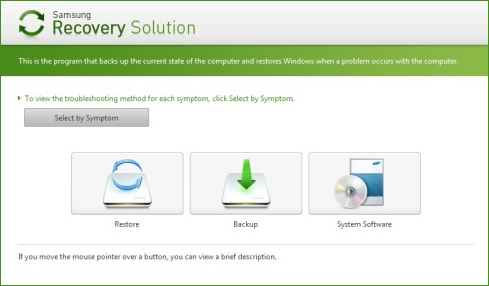
Samsung ლეპტოპის ქარხნის პარამეტრებში გადატვირთვისთვის, გამოიყენეთ პროგრამა Samsung- ის აღდგენა Windows- ში გამოსავალი, ან თუ ის წაიშალა ან Windows არ ჩატვირთვისას, კომპიუტერს ჩართვის დროს დააჭირეთ F4 ღილაკს, დაიწყება აღდგენის პროგრამა სამსუნგის ლეპტოპი ქარხნის პარამეტრები. შემდეგი, მიყევით ამ ნაბიჯებს:
- აირჩიეთ აღდგენა
- არჩევა ” სრული აღდგენა»(სრული აღდგენა)
- აირჩიეთ კომპიუტერის საწყისი სტატუსის აღდგენის წერტილი.
- როდესაც კომპიუტერის გადატვირთვა სთხოვეთ, უპასუხეთ "დიახ", გადატვირთვის შემდეგ, მიჰყევით სისტემის ყველა ინსტრუქციას.
მას შემდეგ, რაც ლეპტოპი სრულად იკვებება ქარხნის მდგომარეობა და შედიხართ Windows– ში, თქვენ უნდა შეასრულოთ სხვა გადატვირთვა, რათა გაააქტიუროთ აღდგენის პროგრამის მიერ შექმნილი ყველა პარამეტრი.
Toshiba ლეპტოპის გადატვირთვა ქარხნის პარამეტრებში
იმისათვის, რომ ქარხანა დაიწყოს Toshiba ლეპტოპზე, კომუნალური სისტემის აღდგენა, გამორთეთ კომპიუტერი და შემდეგ:
- დააჭირეთ ღილაკს 0 (ნულოვანი) კლავიატურაზე (არა მარჯვნივ მარჯვნივ)
- ჩართეთ ლეპტოპი
- გაათავისუფლეთ 0 კლავიში, როდესაც კომპიუტერი იწყებს შესუსტებას.
ამის შემდეგ, პროგრამა დაიწყება ლეპტოპის აღდგენა ქარხნის პარამეტრებში, მიჰყევით მის მითითებებს.
როგორ აღვადგინოთ სისტემა Asus ლეპტოპზე
ლეპტოპის სისტემის აღდგენა გადის მისი ქარხნის პარამეტრებში გადატვირთვის პროცესს. როგორც პრაქტიკა გვიჩვენებს, ლეპტოპის ქარხნის პარამეტრები ყველაზე შესაფერისია თქვენი Asus ლეპტოპის მოდელისთვის. ისინი იქმნება ლეპტოპის ყველა პარამეტრისა და სიმტკიცის გათვალისწინებით, ამიტომ მათზე დაბრუნება კარგი იდეაა.
თუ ადრე უკვე ჩაერთეთ ასეთ ოპერაციებში, მაშინ ამ საქმეს გაუმკლავდებით, მაგრამ თუ არ ხართ დარწმუნებული, მაშინ უმჯობესია დაუკავშირდეთ კომპიუტერის სპეციალისტებს აქ, Asus სერვისცენტრში.
სისტემის აღდგენა არ მუშაობს, თუ:
თქვენ ერთხელ მაინც დააინსტალირეთ Windows მინიმუმ ერთხელ. ინსტალაციის პროცესში ამოღებულია საჭირო ფაილები სისტემის აღდგენა.
ნუ მიუთითებთ იმ ფაქტზე, რომ თქვენს Windows OS- ს ხელახლა დაყენებული აქვს ოსტატი, რადგან, სავარაუდოდ, მან ასევე შეძლო ამ ფაილის წაშლა, რომელიც ჩვენ გვჭირდება.
ამ სიტუაციაში, თქვენ გაქვთ არჩევანი, თუ არა იპოვოთ ან შეიძინოთ დისკი მშობლიურ პარამეტრების აღდგენით. მისი ჩამოტვირთვა შესაძლებელია ინტერნეტით სარგებლობის სანდო წყაროებიდან.
ჩვენ გეტყვით, თუ როგორ უნდა გაარემონტოთ თქვენი Asus ლეპტოპის სისტემა, თუ Windows- ზე თქვენი მობილური არ დააინსტალირეთ. იმისათვის, რომ სისტემის აღდგენა შეასრულოთ BIOS– ით მეშვეობით Asus ლეპტოპზე, თქვენ უნდა შეასრულოთ მოსამზადებელი სამუშაოები.
სისტემის აღდგენის მომზადება
- თუ კომპიუტერს აქვს მნიშვნელოვანი ინფორმაცია, მაშინ თქვენ უნდა გადააგდოთ იგი USB ფლეშ დრაივზე. ეს განსაკუთრებით ეხება დისკზე C ფაილებს.
თქვენ არ შეგიძლიათ წაშალოთ არაფერი Drive D- დან, მაგრამ დაიცვათ თავი, ასევე ამოიღეთ მნიშვნელოვანი ფაილები ამ დისკიდანაც.
- დაიმახსოვრე ის windows ვერსია ასევე დაიწყება
- ამ პროცედურას გარკვეული დრო დასჭირდება კომპიუტერის ჩართვის შემდეგ, ისე, რომ იგი აყენებს ყველა საჭირო პარამეტრს ლეპტოპზე.
ყურადღება! თქვენ არ გადაჭრით ლეპტოპური სისტემის აღდგენის ყველა პრობლემას. დარწმუნდით, რომ ეს ოპერაცია საერთოდ გჭირდებათ. გამოჯანმრთელების დაწყებამდე პროფესიონალთან კონსულტაციის შემდეგ.
ეს ოპერაცია არ არის რთული. თქვენ შეგიძლიათ გაუმკლავდეთ მას.
როგორ დავიწყოთ სისტემის აღდგენა ასუს ლეპტოპზე
შესრულებულია! ახლა თქვენი კომპიუტერი მხოლოდ მაღაზიიდან არის. კარგი გამოყენება.
როგორ აღვადგინოთ სისტემა Asus ლეპტოპზე
ლეპტოპის სისტემის აღდგენა გადის მისი ქარხნის პარამეტრებში გადატვირთვის პროცესს. როგორც პრაქტიკა გვიჩვენებს, ლეპტოპის ქარხნის პარამეტრები ყველაზე შესაფერისია თქვენი Asus ლეპტოპის მოდელისთვის. ისინი იქმნება ლეპტოპის ყველა პარამეტრისა და სიმტკიცის გათვალისწინებით, ამიტომ მათზე დაბრუნება კარგი იდეაა.
თუ ადრე უკვე ჩაერთეთ ასეთ ოპერაციებში, მაშინ ამ საქმეს გაუმკლავდებით, მაგრამ თუ არ ხართ დარწმუნებული, მაშინ უმჯობესია დაუკავშირდეთ კომპიუტერის სპეციალისტებს აქ, Asus სერვისცენტრში.
სისტემის აღდგენა არ მუშაობს, თუ:
თქვენ ერთხელ მაინც დააინსტალირეთ Windows მინიმუმ ერთხელ. ინსტალაციის პროცესში, სისტემის აღდგენისთვის საჭირო ფაილები იშლება.
ნუ მიუთითებთ იმ ფაქტზე, რომ თქვენს Windows OS- ს ხელახლა დაყენებული აქვს ოსტატი, რადგან, სავარაუდოდ, მან ასევე შეძლო ამ ფაილის წაშლა, რომელიც ჩვენ გვჭირდება.
ამ სიტუაციაში, თქვენ გაქვთ არჩევანი, თუ არა იპოვოთ ან შეიძინოთ დისკი მშობლიურ პარამეტრების აღდგენით. მისი ჩამოტვირთვა შესაძლებელია ინტერნეტით სარგებლობის სანდო წყაროებიდან.
ჩვენ გეტყვით, თუ როგორ უნდა გაარემონტოთ თქვენი Asus ლეპტოპის სისტემა, თუ Windows- ზე თქვენი მობილური არ დააინსტალირეთ. იმისათვის, რომ სისტემის აღდგენა შეასრულოთ BIOS– ით მეშვეობით Asus ლეპტოპზე, თქვენ უნდა შეასრულოთ მოსამზადებელი სამუშაოები.
სისტემის აღდგენის მომზადება
- თუ კომპიუტერს აქვს მნიშვნელოვანი ინფორმაცია, მაშინ თქვენ უნდა გადააგდოთ იგი USB ფლეშ დრაივზე. ეს განსაკუთრებით ეხება დისკზე C ფაილებს.
თქვენ არ შეგიძლიათ წაშალოთ არაფერი Drive D- დან, მაგრამ დაიცვათ თავი, ასევე ამოიღეთ მნიშვნელოვანი ფაილები ამ დისკიდანაც.
- გახსოვდეთ, რომ Windows- ის ვერსია ასევე დაიწყება.
- ამ პროცედურას გარკვეული დრო დასჭირდება კომპიუტერის ჩართვის შემდეგ, ისე, რომ იგი აყენებს ყველა საჭირო პარამეტრს ლეპტოპზე.
ყურადღება! თქვენ არ გადაჭრით ლეპტოპური სისტემის აღდგენის ყველა პრობლემას. დარწმუნდით, რომ ეს ოპერაცია საერთოდ გჭირდებათ. გამოჯანმრთელების დაწყებამდე პროფესიონალთან კონსულტაციის შემდეგ.
ეს ოპერაცია არ არის რთული. თქვენ შეგიძლიათ გაუმკლავდეთ მას.
როგორ დავიწყოთ სისტემის აღდგენა ასუს ლეპტოპზე
შესრულებულია! ახლა თქვენი კომპიუტერი მხოლოდ მაღაზიიდან არის. კარგი გამოყენება.




